Het Start-menu is een van de meest voorkomendecomponenten op Windows 10 die kunnen breken. Vaak gaan Windows Search en de taakbalk ermee gepaard. Deze problemen komen zo vaak voor dat Microsoft een speciaal hulpprogramma voor probleemoplossing voor het menu Start heeft. Deze tool lost niet altijd het probleem op dat u ondervindt met het Start-menu, maar kan een of meer redenen identificeren die het probleem kunnen veroorzaken. Een van die redenen is dat de ‘Tile-database corrupt is’. Dit kan ertoe leiden dat het Start-menu niet werkt of dat tegelpictogrammen verdwijnen. Hier zijn drie manieren om het probleem op te lossen.

Nieuw Tile-databasebestand
Als de probleemoplosser in het menu Start het probleem niet kan oplossendatabase, je moet het handmatig gaan doen. Er zijn twee dingen die je kunt proberen; kopieer een nieuwe database van een nieuwe gebruiker, of kopieer deze van een andere machine. Uiteraard wilt u het proberen te kopiëren van een nieuwe gebruiker voordat u op zoek gaat naar een extra Windows 10-machine.
Maak op uw systeem een nieuwe gebruiker aan en meld u aan. Ga naar de volgende locatie.
C:UsersnewUserAccountAppDataLocalTileDataLayer
Kopieer de databasemap en plak deze ergens waar u gemakkelijk bij kunt. Ga vervolgens terug naar uw gebruikersaccount (die met de beschadigde tegeldatabase). Navigeer naar de volgende locatie.
C:UsersUserNameAppDataLocalTileDataLayer
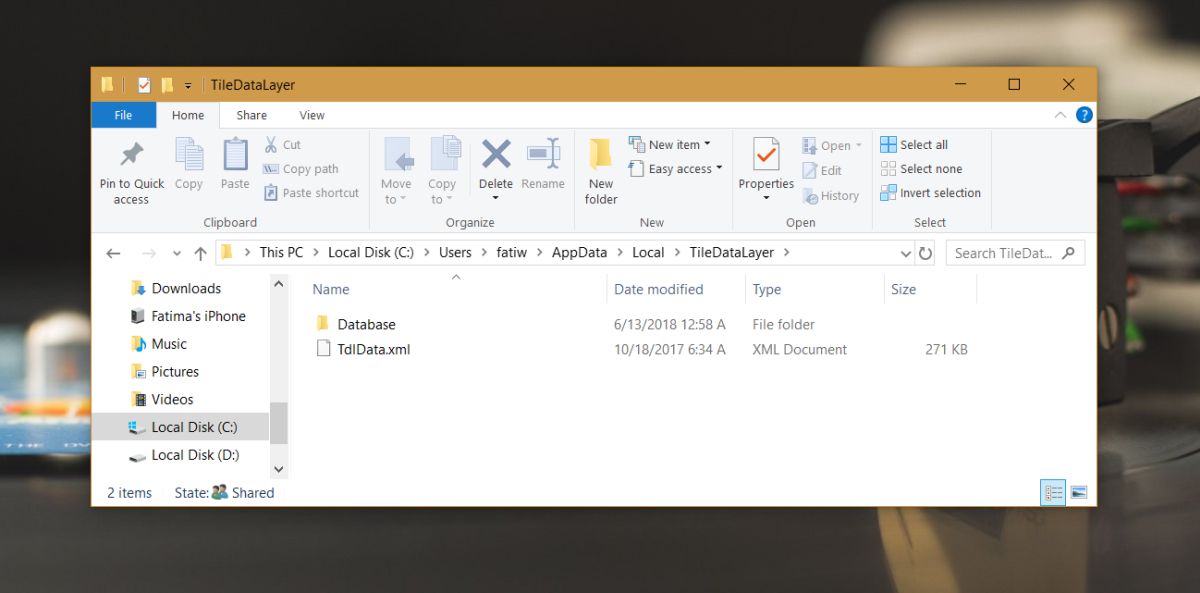
Er zal hier een andere databasemap zijn. Hernoem het iets anders, bijvoorbeeld Database.old en plak de databasemap die u van het andere gebruikersaccount hebt gekopieerd naar de bovenstaande locatie. Uw Start-menu wordt echter teruggezet naar standaard, maar het zal ook weer beginnen te werken.
Als de databasemap van het nieuwe gebruikersaccount niet werkt, probeer dan dezelfde map te krijgen van een ander Windows 10-systeem met een volledig functionerend Startmenu.
Windows 10 Opstartherstel
Windows 10 Opstartherstel kan mogelijk worden opgelosthet Start-menu en de beschadigde tegeldatabase. U kunt Opstartherstel starten vanuit de app Instellingen. Ga naar Update en beveiliging> Herstel en klik op Opnieuw opstarten onder Geavanceerd opstarten. Ga op het scherm Geavanceerd opstarten naar Problemen oplossen> Geavanceerde opties> Opstartherstel.
Als u een Windows 10-installatieschijf hebt, kunt u deze ook aansluiten en de optie Herstellen selecteren.
Reset Windows 10
Dit is niemand's favoriete reparatie-optie, maar alsal het andere faalt, het resetten van Windows 10 zal het probleem oplossen. Als u Windows 10 niet wilt resetten, controleert u of een nieuw gebruikersaccount een functionerend Start-menu heeft en migreert u uw huidige gebruikersaccount naar het nieuwe.













Comments